Stable Diffusion,这款问世于2022年的深度学习神器,专为文本转幻彩图而生!你的文字描述,它能细腻还原,化作绚丽画面。然而,正所谓才子不可貌相,官方项目并非新手友好。幸好,聪明的开发者将其打包,孕育出基于Stable Diffusion的WebUI开源项目。这个神奇的界面,为使用这项技术开创了一条便捷之路,就算是门外汉,也能畅享其中的乐趣。只需在本地部署,尽情体验!当然,要注意,你的电脑需要有一些不俗的硬件实力,具体配置,看向下滑动。
追随GitHub上的指南,其实分四步,简单得很。如图所示:要牢记,需要Python版本为3.10.6。因此,别忘了安装Python 3.10版本,是的,就是Python 3.10版本,别忘了,Python 3.10版本!因为重要的事情要说三遍嘛:Python 3.10版本!
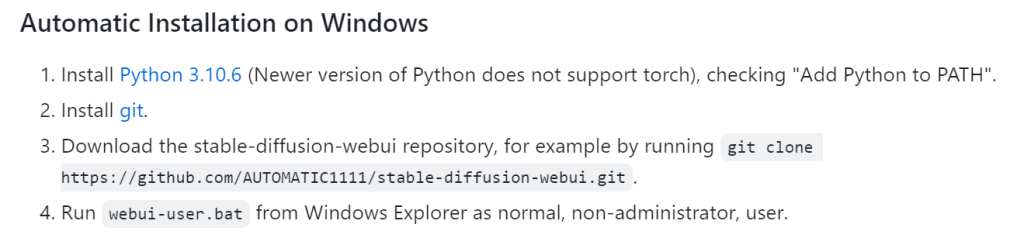
【安装指南】
第一步:硬件嗨起来
- 首先,得有一台搭载NVIDIA显卡的电脑。NVIDIA显卡,从1060型号开始,显存至少要有4G。当然,如果内存能达到16G甚至更大,效果会更棒哦!
- 不要忘了备足20G的硬盘空间。这些空间可不是虚的,装上Python环境、所需的支持库和那些模型,尤其是那庞大的模型,得约5.5G的空间哦!
第二步:迎接Python大军
Python的安装教程网络上遍地都是,基本上是“下一步,下一步”的节奏,说是傻瓜式都不为过。
你可以看下本站PYthon的安装教程
但也得注意两个小细节哦:
- 在安装过程中,别忘了勾选“添加到环境变量”选项。这样做能让你的电脑变得更智能哦。
- 一定要安装Python 3.10版本!因为这个工程的舞台就是在Python 3.10.6下展开的。如果你用了低版本,会导致一堆安装包版本不匹配的问题(我亲测过),最终搞得什么都安装不上。
当你成功安装了Python后,按下Win键+R,输入“cmd”进入命令行,敲下“python”,如果你看到了下面这样的版本信息,恭喜你,Python已经成功搬进了你的电脑!
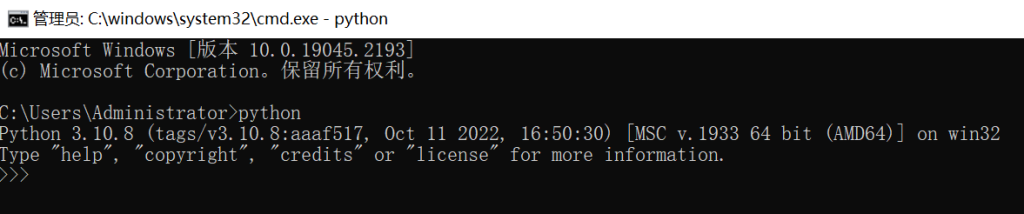
第三步:魔法之舞
安装Git Git,就像是从GitHub的宝库中取宝的钥匙。用途多多,主要用来下载Stable Diffusion WebUI及其所需的伙伴库。而且,安装Git也是一种“下一步,下一步”的简单快感。
第四步:迎接WEBUI
Stable Diffusion WebUI的到来 工程的下载方法有两种妙招:
- 第一招,直接用刚才装好的Git工具。如下:
git clone https://github.com/AUTOMATIC1111/stable-diffusion-webui.git
这一招不需多言,上面的命令就是法宝,瞬间召唤Stable Diffusion WebUI的身影!
另外,如果有任何疑问,别犹豫,随时问我。
还有第二招哦!听好了:
- 这招更加简单直接,就像是一记魔法咒语。先去GitHub – AUTOMATIC1111/stable-diffusion-webui:Stable Diffusion web UI,然后在那里找到一个神秘的按钮——“Download ZIP”。一次点击,魔法降临,一个ZIP包就进入了你的世界。下载完毕后,解开这个ZIP,就会发现里面的内容和刚才用第一种方法下载的工程一模一样!

第五步:点燃魔力
运行webui-user.bat 这一步,就像是给魔法咒语一样的指令。找到那个神奇的文件,名叫webui-user.bat,然后不假思索地运行它。这就像是在召唤魔法的力量,整个过程像是一个奇幻冒险的开始。
但是要注意哦,目前并没有模型文件在你的电脑里。别担心,系统会在背后默默下载它。这时,要有一颗耐心的心,等待魔法的完成。如果偶尔出现错误,别灰心,这可能是因为你的网络被一道魔法屏障阻挡了。解决办法嘛,当然是用魔法解锁——开启科学上网,然后重试一次。
第六步:揭开魔法面纱
下载模型 现在,我们即将揭示一个魔法门户——模型下载。前往这个神奇的地址:https://www.civitai.com/
但是请注意,需要科学上网才能实现。在这里你能找到许多迷人的模型,选择你最中意的模型,点击进入模型下载的页面,然后不妨耐心等待下载,每一个模型都是几个GB,所以确保你有足够的硬盘空间。
一旦你成功获得了这些神秘的模型,接下来就是插上翅膀,让它们飞入webui工程的怀抱。
把这些模型放进工程目录下的models\Stable-diffusion\文件夹里。嗯,就是这样简单!
举个例子,如果你的工程目录是:E:\stable diffusion\stable-diffusion-webui\,那么就将这些模型放到:E:\stable diffusion\stable-diffusion-webui\models\Stable-diffusion\这个地方。
第七步:开启奇幻之旅!
如果前面的一切都像是一场畅快的冒险,那么现在就是冒险的巅峰!如果你的安装一帆风顺,现在,就来启动webui-user.bat吧。你会发现一个神奇的界面呈现在你的眼前,就像是通向奇幻世界的大门。
不要犹豫,勇敢地点击webui-user.bat,然后等待魔法的释放。在成功的一瞬间,你会看到一个地址:http://127.0.0.1:7860。
赶紧将这个地址复制到你的浏览器,如同打开一扇扇魔法门,你将能够愉快地探索这个奇妙的领域!
这是你深度学习冒险的起点,希望你能在这个幻想世界里畅游,创造出无数奇迹!如有任何问题,不妨继续向我求助,让我们一同迈向未知的魔法领域!
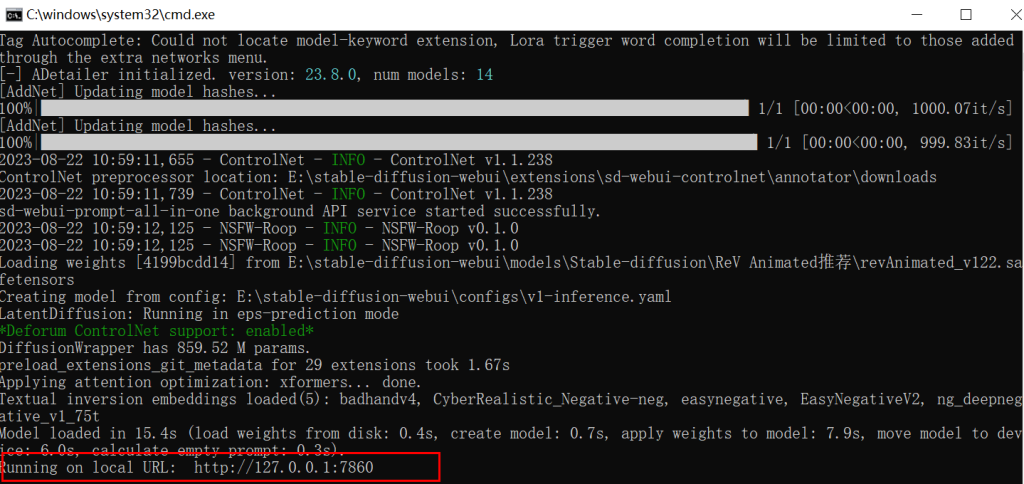
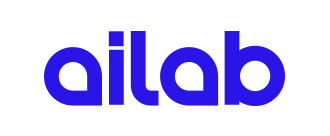






评论留言
评论列表(1)
admin
2023.8.22 16:08
这是个基础安装sd的教程